Feil 5: Tilgang nektes feil I Windows 10 [FULL FIX]
Dette er en enkel løsning, men det gjør ofte trikset.
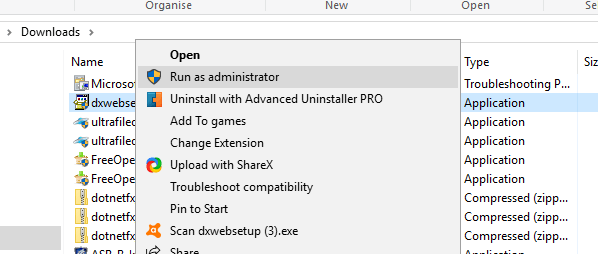
Ingenting skjer når du klikker På Kjør som administrator? Vi har den rette løsningen for deg.
Bytt brukerkontoen til en administratorprofil
hvis Alternativet Kjør som administrator ikke gjør trikset, må du kanskje installere programvaren i en administratorkonto.
dermed må du kanskje konvertere standardkontoen din til en admin. Slik kan du bytte profil til en administrator en via Kontrollpanelet:
- Åpne Kjør ved å trykke På Win-tasten + r hurtigtast.
- Skriv inn netplwiz i tekstboksen, og trykk PÅ OK-knappen.
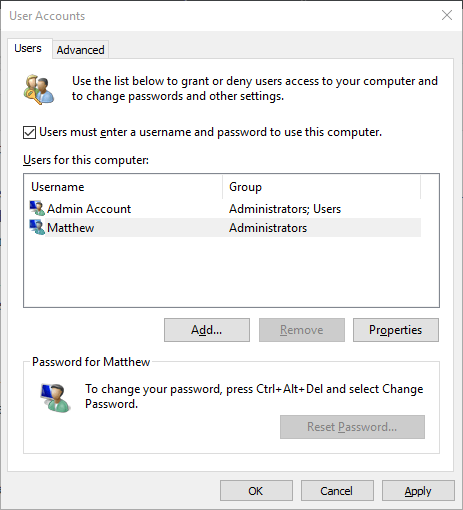
- Velg brukerprofilen din, og trykk På Egenskaper-knappen.
- velg Deretter Gruppemedlemskap-fanen for å åpne alternativer-menyen.
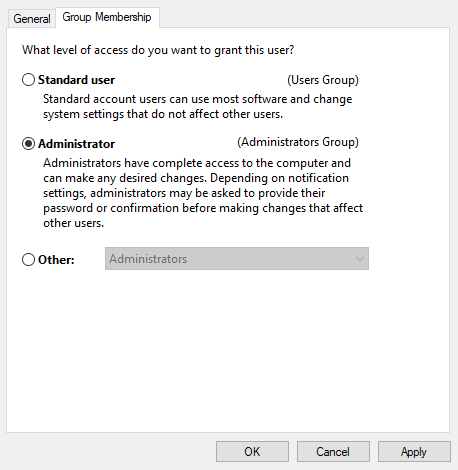
- Velg Alternativet Administrator, og trykk På Bruk OG OK-knappene.
kan Du ikke åpne Kontrollpanel? Ta en titt på denne trinnvise veiledningen for å finne en løsning.
Lær alt som er å vite om administratorkontoen og hvordan du aktiverer/deaktiverer den her!
Aktiver den innebygde administratorkontoen Via Ledetekst
- Trykk På Windows-tasten + x hurtigtast.
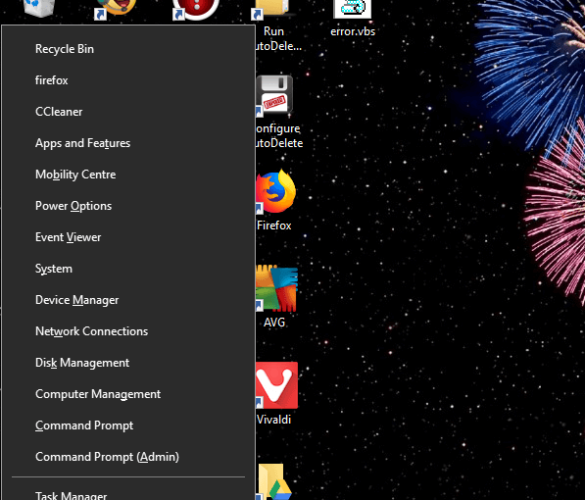
- velg Deretter Ledetekst (Admin).
- Skriv inn følgende kommando og trykk Enter:
net user administrator /active:yes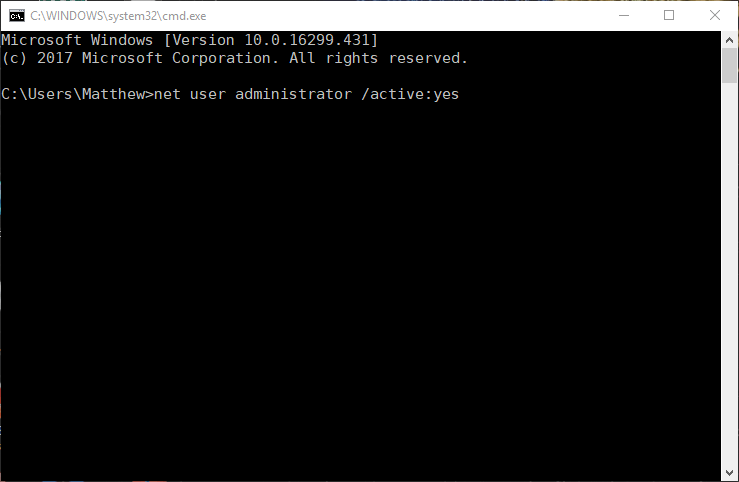
- deretter lukker Du Spørringen og prøver å installere den nødvendige programvaren.
- du kan deaktivere den innebygde admin-profilen ved å skrive inn
net user administrator /active:no
Åpne programmet installere og Avinstallere feilsøking
Microsofts program Installere og Avinstallere feilsøking kan fikse installasjonsfeil. Det er spesielt tilfelle hvis det er korrupte registernøkler som blokkerer programvareinstallasjon.
dette verktøyet er ikke inkludert I Windows 1o, men du kan lagre det ved å klikke På Last ned-knappen på denne nettsiden.
åpne deretter den nedlastede feilsøkingen, og trykk På Neste-knappen for å kjøre den.
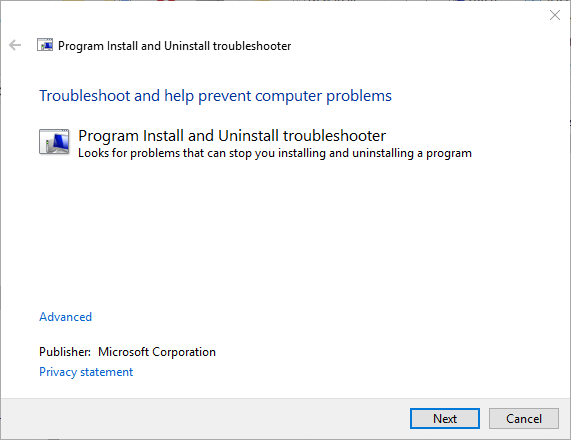
Flytt installasjonsprogrammet Til C: – Stasjonen
hvis du åpner installasjonsprogrammet Fra en alternativ stasjon til Den Windows er på (vanligvis c: – stasjonen), flytter du installasjonsveiviseren Til c: – stasjonen.
Du kan gjøre det ved å venstreklikke installasjonsprogrammet I Filutforsker og dra Det på c: – stasjonen.
så ser Du Et Trekk til verktøytips.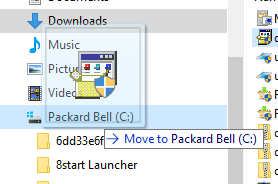
Slipp venstre museknapp for å flytte installasjonsprogrammet. Deretter kan du åpne programmets oppsettveiviser fra c: – stasjonen.
Juster Uac-Innstillingene
- trykk Først På Windows – tasten + x hurtigtast.
- Velg Kjør for å åpne tilbehøret.
- Skriv Inn UserAccountControlSettings og klikk OK.

- dra deretter linjen i det vinduet For Aldri å varsle.
- Trykk PÅ OK-knappen, og start enheten på nytt.
hvis du trenger mer informasjon om Hva Som Er Brukerkontokontroll og hvordan du administrerer Det, sjekk ut denne dedikerte veiledningen.
Gjenopprett Windows Med Systemgjenoppretting
- Trykk windows-tasten + r hurtigtast for å åpne Systemgjenoppretting.
- skriv deretter inn rstrui og klikk PÅ OK-knappen.
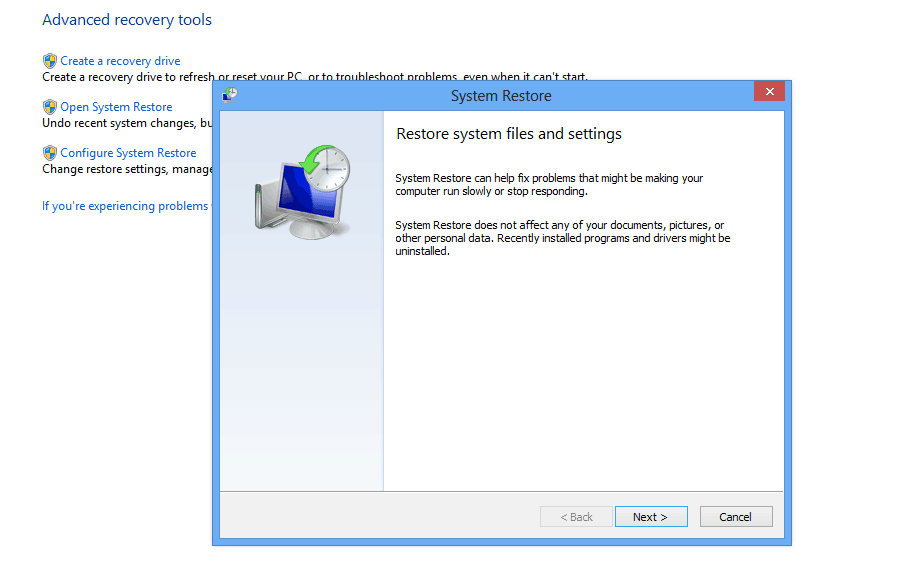
- Trykk På Neste-knappen i Systemgjenopprettingsvinduet.
- Klikk på Vis flere gjenopprettingspunkter for å utvide listen over

- Velg et gjenopprettingspunkt som vil gjenopprette Windows til en dato Da Feilen 5: Tilgang nektes ikke dukket opp.
- Gjenoppretting Av Windows fjerner programvare som er installert etter det valgte gjenopprettingspunktet. Hvis du vil se hvilken programvare et gjenopprettingspunkt fjerner, trykker Du På Knappen Skann etter berørte programmer

- Klikk På Neste og Fullfør for å bekrefte det valgte gjenopprettingspunktet.
Feilen 5: Tilgang nektes melding kan dukke opp som følge av ødelagt systemkonto eller active directory, også. Gjenopprette Windows til en tidligere dato vil løse slike problemer.
hvis Systemgjenoppretting ikke fungerer, ikke få panikk. Sjekk denne nyttige veiledningen og sett ting riktig igjen.
løsningene nevnt ovenfor vil hjelpe Deg med å fikse Feilen 5: Tilgang nektes feil I Windows, slik at du kan installere den nødvendige programvaren.
Bortsett fra disse oppløsningene, skanner registret med en registret renere.
Oppdatering av gamle drivere kan også løse problemet.